Test Hewlett Packard Photosmart 1315

S vývojem digitální fotografie přichází i řada zlepšení a inovací v tisku fotografií. Na poli fotografie se objevují digitální fotografické laboratoře a v domácnostech přibývá stále více digitálních fotoaparátů, osobních počítačů a v neposlední řadě i tiskáren. Společnost Hewlett-Packard se zaměřila i na ty, kteří již vlastní digitální fotoaparát a hledají cestu, jak získat kvalitní fotografie, aniž by využívali služeb on-line nebo jiných laboratořích. V historicky prvním testu vám představíme multifunkční tiskárnu HP Photosmart 1315.
úvod

Do redakce se nám tentokrát dostala tiskárna značky Hewlett-Packard Photosmart 1315. Můžete se domnívat, že téma tiskáren by spíše příslušelo těm, kteří se zabývají kancelářskou nebo tiskařskou technikou a s fotografií souvisí jen okrajově. Musíme vás však vyvést z omylu, jelikož tato tiskárna není prodávána ve standardním programu inkoustových tiskáren, ale v prodejním programu „digitální fotografie“. Jedná se totiž o multifunkční inkoustovou tiskárnu určenou především pro uživatele pracující s digitální fotografií. Tiskárna navíc nevyžaduje použití výpočetní techniky a tak se stává vhodným prostředkem pro tisk fotografií pro každodenní použití.
konstrukce

Na první pohled se svým vzhledem 6,8 kg vážící tiskárna Photosmart 1315 neliší od ostatních klasických tiskáren. Po lepším ohledání však zjistíte, že má něco navíc. Je to například výklopný LCD displej, netradiční ovládací tlačítka nebo vstupní zásuvky (sloty) pro vkládání paměťových karet. Konstrukce je řešena podobně jako u běžných inkoustových tiskáren. Většina vnějších prvků je vyrobena z plastu ve stříbrném provedení. Všechna ovládací tlačítka jsou soustředěna v pravé části panelu pod LCD displejem. Vnitřní kostru tiskárny tvoří kovové profilované plechy společně s hlavní vodící tyčí po níž se pohybuje tisková hlava s inkoustovými kazetami.
ovládání

Ovládací panel na pravé straně poskytuje komfort v ovládání tiskárny. Všechna tlačítka jsou totiž umístněna na jednom místě a navíc jsou vyrobena z měkké gumy. Dolní, největší křížový ovladač, slouží pro výběr z nabídek menu, stisknutím středu se potvrdí vybraná funkce. Hlavní vypínač se musí stisknout na dobu delší než jedna vteřina, tak se tiskárna vypne nebe uvede do chodu. Další tlačítka slouží k ovládání a správu dat uložených na kartách, výběru fotografií, zvětšení a dalším volbám zpracování fotografií před tiskem. Nad tlačítky je výklopný LCD displej s úhlopříčkou 6 cm. Vyklápění je možné v úhlu do 30°. Po odklopení hlavního krytu dojde k výjezdu tiskové hlavy, z které je možné vyjmout barevné náplně. Po výměně tiskových kazet dojde k automatickému testu (kalibraci) a vyčištění tiskových hlav. Totéž je možné provést i z uživatelského nastavení tiskárny osobního počítače. Pod ovládacím panelem se nachází IR senzor pro bezdrátovou komunikaci s některými modely digitálních fotoaparátů.

Na zadní stěně jsou odklápěcí dvířka, která slouží k přístupu k hlavním vodícím válcům, které umožňují vyjmutí zapadlého papíru. Tiskárnu lze také ovládat z osobního počítače po nainstalování ovladačů tiskárny. To je možné uskutečnit prostřednictvím USB (Universal Serial Bus) nebo paralelního portu (IEEE 1248). Konektory pro připojení obou portů jsou na zadní stěně přístroje. Vkládání karet do slotů z boku přístroje je jednoduché, horší to bylo s jejich vyjmutím. V průběhu zkoušení jsme měli problémy především s vyjmutím karet typu Memory Stick, které jsou svou velikostí nejmenší. Další nevýhodou je možnost poškození karet při vyjmutí během načítání dat. To není nikterak omezeno, pouze se dočtete v přiloženém manuálu, že karty se nemají vyjímat ze slotů pokud svítí zelená dioda.
tisk bez použití PC
Jak jsme již uváděli, velká hodnota této tiskárně se skrývá v celkem bezproblémovém tisku bez použití osobního počítače. Samostatný tisk je možný buď přímým propojením přes USB port a digitálním fotoaparátem značky HP nebo přímo z paměťových karet. Photosmart 1315 podporuje celkem čtyři nejběžnější systémy. Nejznámější CompactFlash typu I a II, dále Smart Media, Memory Stick nebo minidisk IBM Microdrive (maximálně však 528 MB). Přímý tisk podporuje základní JPEG, nekomprimovaný TIFF (RGB nebo YcbCr) a DCF formáty souborů. Většina součastných digitálních přístrojů podporuje tyto formáty, proto nenastává problém s nekompatibilitou jiných výrobců digitálních přístrojů. Přístroj umožňuje čtení pouze z jedné karty a jednoho slotu, proto nemůže dojít ke společné kombinaci více druhů paměťových karet. Po vložení paměťové karty umožňuje tiskárna prohlížení až 2000 fotografií prostřednictvím LCD displeje. Snímky lze listovat a vybírat křížovým tlačítkem. Uživatel má dále možnost vytisknout tzv. index print pro lepší výběr snímků. Navíc můžete vybírat fotografie, které mají být na indexu vytištěné či nikoli. Bohužel tiskárna si sama čísluje snímky, proto se označení nebude shodovat s číslováním z fotoaparátu. Při výběru fotografií k samotnému tisku tiskárna prostřednictvím foto citlivých čidel zjistí formát papíru a vytiskne jednu nebo více fotografií. Fotografie jsou přitom složeny tak, aby se jich na jeden papír vešlo co nejvíce. Některé fotografie může tiskárna sama otočit. Některé digitální fotoaparáty disponují nastavením DPOF formátů, které dokážou uložit informace o tom, kolik se má fotografií a v jaké velikosti se mají fotografie vytisknout. Tento formát tiskárna také podporuje.
editace fotografií

Uživatelské rozhraní tiskárny umožňuje vlastní editaci fotografií. Jedná se pouze o základní funkce, které nahradí jen z části běžné editory fotografií na osobním počítači. Přednastavení poskytuje vkládání a definici celkem šesti rámečků, jedná se však o barevné ozdobné vzory, vhodné snad jen pro rodinné použití. Dále lze fotografie tisknout rozmístěné na stránkách do různých kompozic, které jsou stejně koncipovaná jako klasická fotografická alba. Fotografie je možné také ořezávat, měnit kontrast a jas fotografií. Barevné fotografie lze dále tisknout v černobílé podobě, modré nebo hnědě tónované. Jediné co nám u nastavení tiskárny chybělo, byla možnost změny teploty barvy fotografií při použití různých zdrojů světla. To je však možné provést ještě před expozicí na některých modelech digitálních fotoaparátů nebo v lepším editačním programu přímo na počítači.
odesílání fotografií emailem
Po propojení tiskárny s osobním počítačem může uživatel odeslat jakoukoliv fotografii nebo skupinu fotografií emailem. To lze uskutečnit jediným stlačením tlačítka. Takto si uživatel ušetří práci se složitým převáděním fotografií z fotoaparátu do počítače a do přílohy pošty. Tiskárna podporuje pouze některé programy pro odesílání pošty (America Online, MS Outlook, Netscape Mail, MS Outlook Express, Eudora a Hotmail). Jedinou nevýhodou tohoto systému je malá možnost ovlivnění velikosti a následné editace odesílané fotografie.
tisk z PC
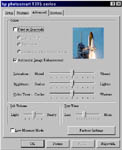
Po připojení tiskárny k počítači a instalaci přiloženého softwaru jsme byli překvapeni hardwarovými nároky tiskárny. Například počítače využívající systém Windows 95 nejsou podporovány. Mimo instalace základních ovladačů instalační průvodce navíc přímo vnucoval instalaci dalších programů pro správu a editaci fotografií. Uživatel, který tyto programy nechce, musí projít celou instalací a na závěr si sám odinstalovat nepotřebné programy. Instalace tiskárny tak vyžaduje nesmyslných 200 MB volného prostoru na disku. Programátoři místo toho měli nabídnout uživateli volbu mezi nezbytně nutným softwarem k instalaci a dodatečnými programy. Požadavky na hardware nejsou také skromné. Minimální konfigurací je totiž Pentium II (300MHz) a 64 MB operační paměti RAM. Tiskárna dále podporuje operační systémy Mac OS, minimálně však verzi 8.6. Zde bohužel nefungují tlačítka odesílání snímků emailem a funkce pro ukládání fotografií. Přiložené CD obsahuje mimo ovladačů tiskárny dále programy pro editaci fotografií (HP Photo Imaging, ACDSee 4.0, ArcSoft PhotoImpression 3.0).
podavač papíru
Volně odnímatelný vstupní zásobník dává prostor pro vložení klasického papíru (80g/m2 – 100 ks), transparentní fólie (25 ks), obálek (max 15 ks), samolepících štítků (arch A4 – max 20 ks) v různých formátech – maximálně však do formátu A4 (další podporované formáty A5, B5, DL, C6, A6). Zásobník na fotografie 10×15 cm je uzpůsoben pro vložení pouze jednoho fotografického papíru. S tiskárnou lze dále tisknout na obyčejné kancelářské papíry, papíry pro injektové tiskárny, lesklé foto papíry, transparentní fólie a skládaný papír, maximálně však do gramáže 200 g/m2. Výstupní zásobník má kapacitu 50 listů běžného typu média (papír 80 g/m2). Dva senzory umístěné pod tiskovou hlavou automaticky rozlišují vlastnosti vloženého papíru a následně vyberou optimální nastavení tiskárny. Volí mezi běžným papírem, papírem s povrchovou úpravou a fotopapírem. Při tisku z osobního počítače je možné nastavit kvalitu tisku manuálně a senzory na tiskárně vypnout.
kvalita a rychlost tisku
Photosmart 1315 disponuje technologií termálního inkoustového tisku, přičemž tisková hlava má k dispozici 300 černých trysek (maximální frekvence vystřelování inkoustu 12kHz) a 408 barevných trysek (136 na každou barvu, maximální frekvence vystřelování je 18 kHz). Proto je nejvyšší dosažitelná kvalita tisku v černobílém režimu menší (600×600 dpi) než v barevném nastavení (2400×1200 dpi – při použití fotografického papíru). Musíme však upozornit, že k dosažení kvality tisku v rozlišení 2400×1200 dpi musíte získat velice kvalitní předlohu s minimálním rozlišením 600dpi. Tiskárna přitom využívá několik technologií tisku – systém HP Photoret III a HP Colorsmart III. Rychlost tisku je přímo závisí na zvolené kvalitě. Černý text dokáže tiskárna pořídit 17 stran/ minutu. Naopak plnobarevnou stránku (A4) jsme vytiskly až za 4–5 minut.
nastavení tiskárny
Tiskárna mimo možnosti editace fotografií dále nabízí užitečné funkce, které nemusí uživatel složitě nastavovat prostřednictvím osobního počítače. Mezi tyto funkce patří například čištění tiskových hlav, tisk testovacích stránek a vkládání datumu a času.
spotřeba inkoustu a energie
Průměrnou spotřebu jsme nebyli schopni objektivně změřit, proto jsme využili údajů výrobce. Ten tvrdí, že černá tisková kazeta (42 ml) potiskne 833 stran při 5% pokrytí v normálním režimu (čb režim), barevná kazeta (19 ml) potiskne 450 stran při 15% pokrytí v normální režimu (zde je pravděpodobně počítáno 5% na každou barvu). Spotřeba elektrické energie je zanedbatelná a neliší se od ostatních inkoustových tiskáren jiných výrobců. Při tisku byl příkon naměřen kolem 40 W a v klidu pouhých 5W. Po dvou minutách se na LCD displeji objevuje šetřič, který je však u tekutých displejů zbytečný a můžeme tuto funkci považovat za něco navíc, po osmi minutách nečinnosti se LCD displej sám vypíná. Napájení tiskárny je možné pouze ze sítě se vstupním napětím 100 – 240 V AC (+/-10%), 50/60 Hz (+/1 3Hz).
zkoušky tisku
V následující obrazové příloze naleznete ukázky tisků jak fotografií tak i samotného textu. Při tisku jsme používali různé druhy papíru a posuzovali nejenom kvalitu, ale také rychlost tisku. Kvalitu můžete posoudit pouhým okem vybráním zvětšenin jednotlivých tisků.
1. text
Pro zkoušku tisku textu jsme použili běžný kancelářský papír o velikosti A4 o gramáži 80g/m2. Vybrali jsme text o velikosti 10 s řádkováním 1,2. Tiskli jsme ve všech třech režimech nastavení kvality tiskárny (toto nastavení se nachází v uživatelském nastavení). Kvalitu papíru jsme nenastavovali a nechali jsme vše na automatické detekci optickými čidly tiskárny. V první draft kvalitě jsme naměřili čas 22,3 vteřiny, v nastavení kvalitě normal 25,4 vteřiny a v kvalitě best 58,5 vteřiny (měřeno od podání papíru po kompletní výjezd do podacího zásobníku). Kvalitu můžete posoudit pouhým okem na naskenovaných zvětšeninách.
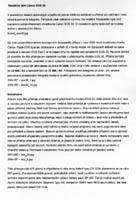 |
 |
 |
 |
 |
 |
2. barevná fotografie
Stejně jako v předešlé zkoušce jsme zvolili formát papíru A4. Pro tisk fotografií jsme použili lesklý fotografický papír HP Premium Desk Jet Glossy. Vybrali jsme fotografii o velikosti 400×600 pixelu s rozlišením 200 dpi. Fotografii jsme nikterak neupravovali. V nastavení tisku jsme zvolili barevný tisk a tentokrát jsme vypnutli automatickou detekci papíru a nastavili typ papíru manuálně. Podobně jako u textu jsme použili celkem dvou nastavení kvality tisku (draft, best). U nastavení best jsme využili nastavení tiskové technologie PhotoRet. Další možností je nastavení 2400×1200dpi, zde je však nutná kvalitní předloha s rozlišením minimálně 600dpi. Fotografie jsme tiskli ve velikosti 21×14 cm.
 |
 |
 |
 |
3. černobílá fotografie
Díky menšímu počtu černobílých trysek dosahuje tiskárna maximálního rozlišení při tisku čb pouze 600 dpi. Při zkouškách jsme však byli překvapeni kvalitním výstupem. Tentokrát jsme v nastavení tisku definovali předlohu „greyscale“ a v kvalitě jsme zvolili „best“. Znovu jsme museli vypnout automatickou detekci papíru na tiskárně a manuálně vybrat druh papíru. Tiskli jsme na stejný materiál jako u předešlých zkoušek – HP Premium Desk Jet Glossy.
 |
 |
závěr
Tiskárna nás překvapila svým tichým provozem. Při tisku fotografií a při nastavení nejnižší kvality nedocházelo k nežádoucímu rastrování a přechody tiskových řádků nebyly viditelné pouhým okem. Při nastavení nejlepšího tisku a použití dobrých předloh nebylo možné na fotografických papírech ve vzdálenosti 50 cm pouhým okem poznat zda se jedná o digitální tisk nebo klasickou fotografii.
klady + / zápory -
- jednoduché ovládání / – horší přístup ke slotům paměťových
karet
- náhledový LCD displej / – složitá instalace sofwaru
- dobře zpracovaná ovládací tlačítka / – velké hardwarové
nároky
- automatická detekce kvality papíru / – málo možností nastavení
barev na tiskárně
- kvalita a rychlost tisku / – nekompatibilní s Windows 95
Děkujeme společnosti Hewlett-Packard za zapůjčení tiskárny.
Na testu spolupracovali:
Jan Jedlička
Milan Bednařík
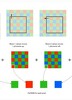


















Komentáře
Zobrazit diskusi ke článku ve fóruNo konečně pořádná recenze tiskárny, a co cena tiskárny a inkoustové náplně (barevné+černobílé)?
Pro vkládání komentářů musíte být přihlášen.